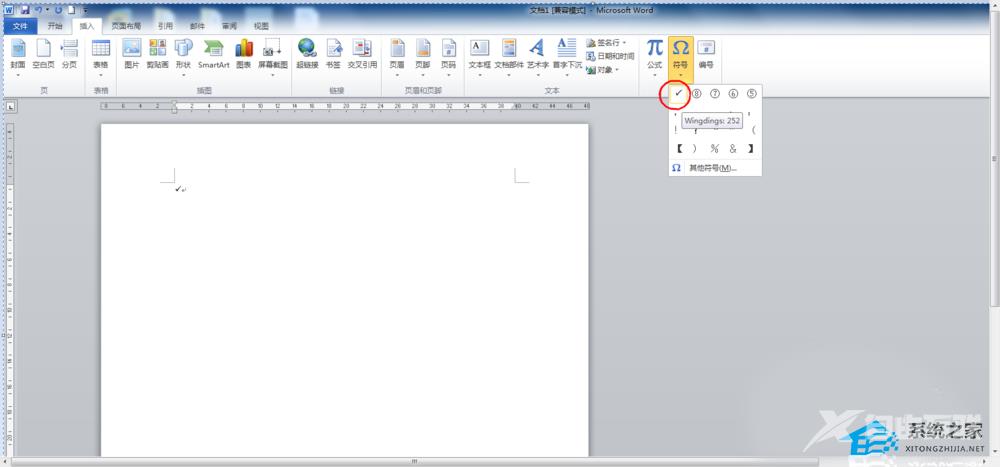Word文档中如何输入对号 呢?相信有不少在用word制作的同学,经常会遇到这样的情况,需要在表格中插入一个对号,但一些刚接触这款软件的用户还不清楚如何操作去进行设置,那么下
Word文档中如何输入对号√ 呢?相信有不少在用word制作的同学,经常会遇到这样的情况,需要在表格中插入一个对号,但一些刚接触这款软件的用户还不清楚如何操作去进行设置,那么下面就和自由互联小编一起来看看操作方法吧,有需要的用户可不要错过。
Word输入对号的方法
1、这里我们以WORD2010为例。先打开WORD2010,找到插入菜单。
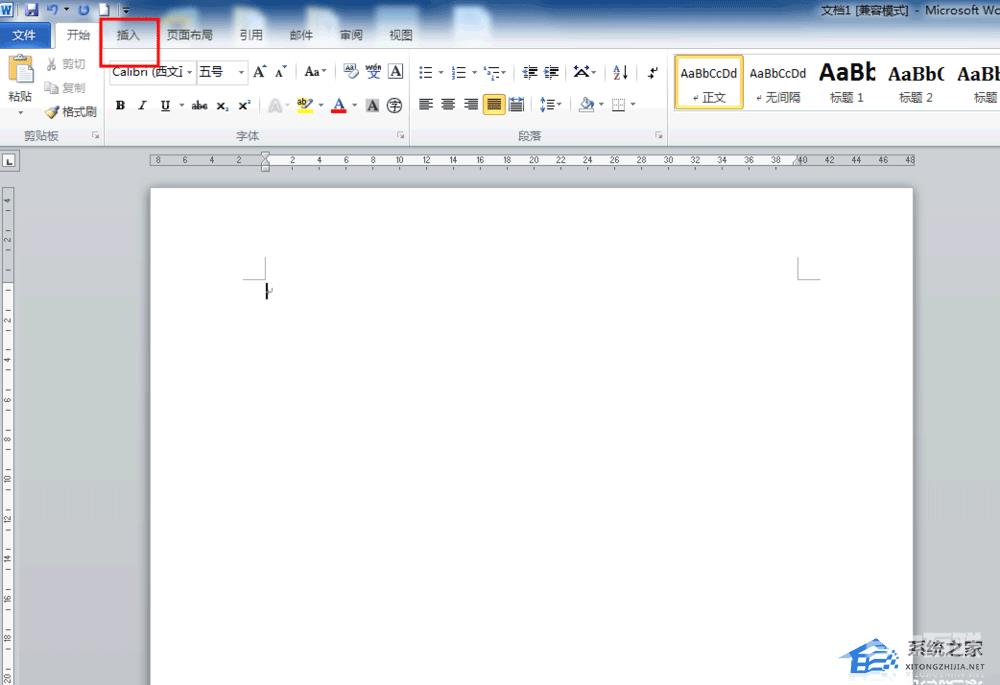
2、选择插入菜单下的符号--其它符号。
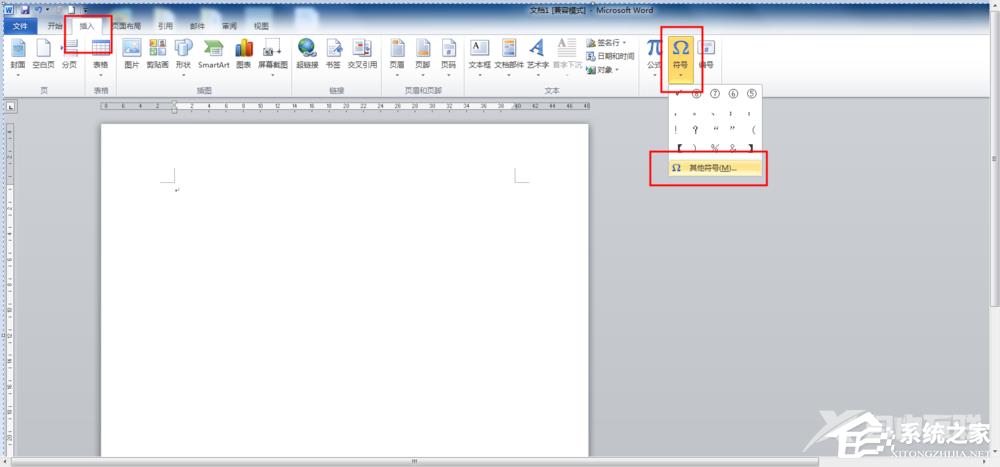
3、在符号对话框中,找到符号下面的字体。
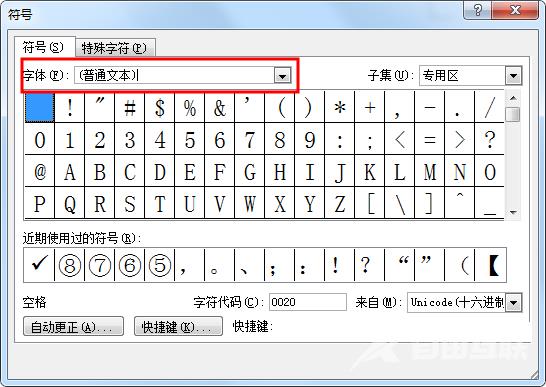
4、点击右侧的向下三角形,找到wingdings并选择它。
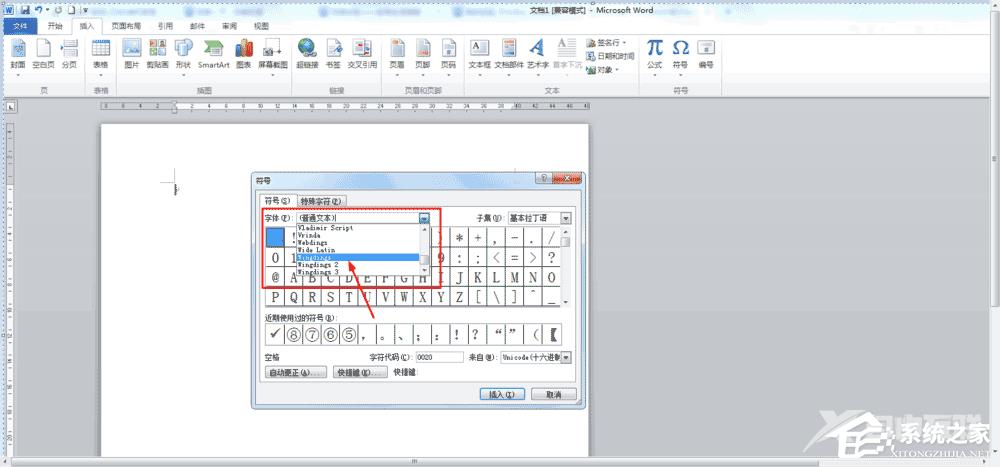
5、把右侧的滚动条拉到最下面,就可以看到对号啦。
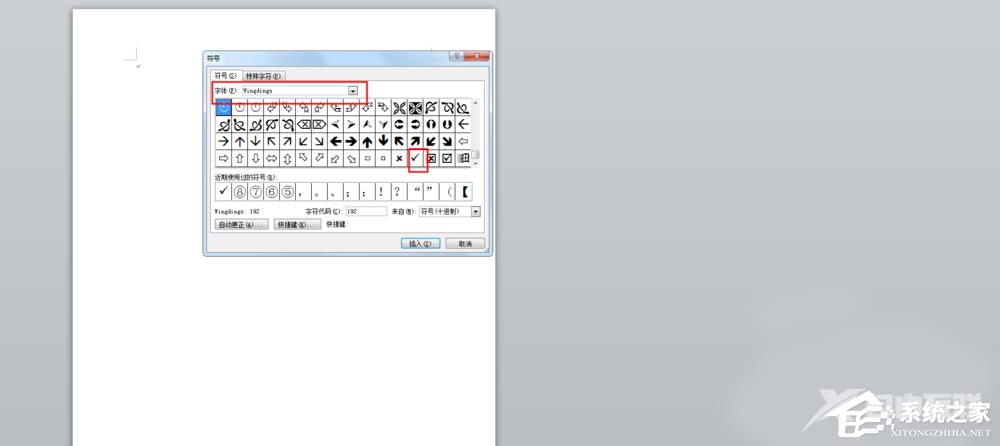
6、选中它后,点击插入,就可以插入到文档中了。
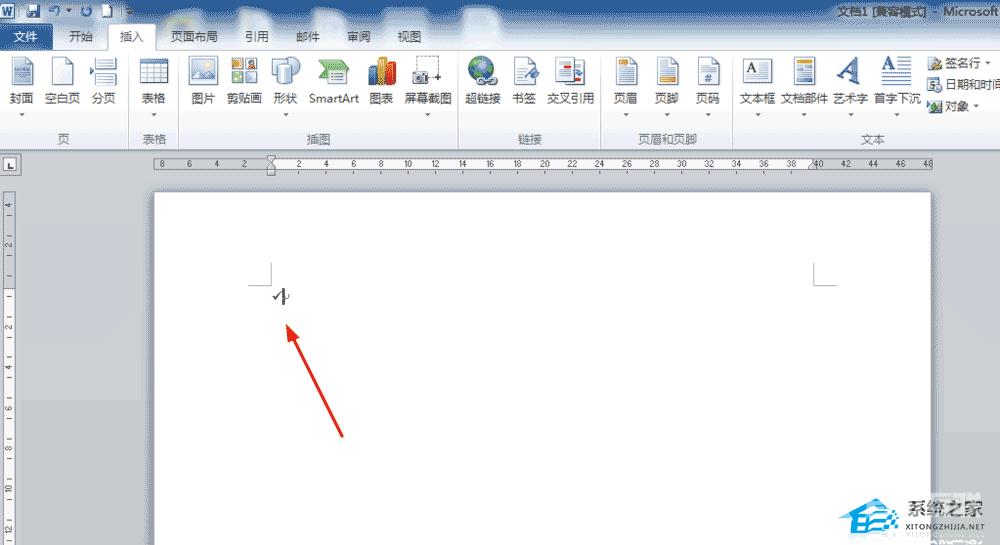
7、一次使用过后,下次再要使用,就不需要这么麻烦了,直接在符号下面就出现了。